VII. Boîtier Argon One M.2
Dans un premier temps il va falloir installer le système d’exploitation Raspberry Pi OS sur le SSD.
Pour cela insérer le SSD dans le logement prévu à cet effet dans le boîtier Argon One, connecter cette partie du boîtier à votre PC via un câble USB-A (mâle/mâle)
et référez vous au chapitre II pour installer Raspberry Pi OS.
La seule différence sera le choix du stockage où écrire Raspberry Pi OS, il faudra veiller à chosir l”Argon One.
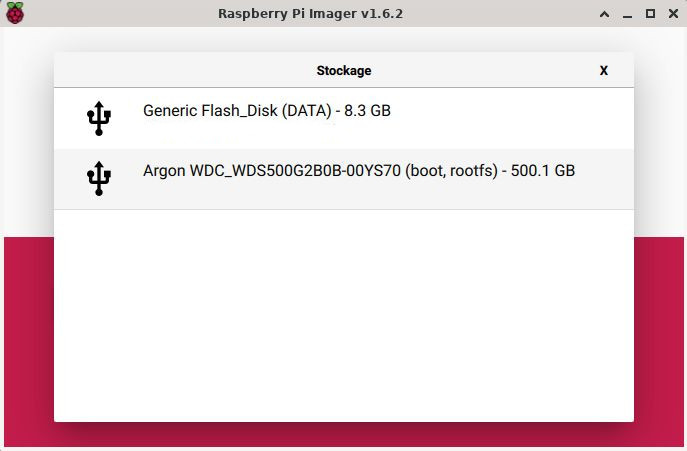
Si tout c’est correctement passé la fenêtre ci-dessous devrait s’afficher :
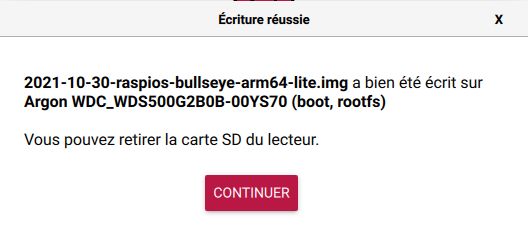
Après avoir écrit l’image de Raspberry Pi OS sur le SSD, monter votre carte Raspberry Pi sans la carte microSD dans le boîtier et refermer le tout.
Important
Ne pas oublier les éléments à coller entre le boîtier et le processeur et la mémoire (la pâte thermique)
Ne pas oublier d’insérer le pont USB (double conecteur USB) qui connecte le SSD à votre carte Raspberry Pi
Rebrancher les câbles réseau et HDMI, le clavier et pour finir l’alimentation.
Appuyez sur le bouton d’alimentation du boîtier, la del rouge s’allumera et votre Raspberry Pi devrait démarrer sur votre SSD si tout fonctionne correctement.
Lorsque votre Raspberry Pi aura fini de démarrer sur le SSD, connectez vous et mettez à jour le noyau de la Raspberry Pi (cf. § V).
Important
Pensez à télécharger le script fourni par Argon40 (société qui a créé le boîtier Argon One) pour la gestion du bouton d’alimentation du boîtier et pour controller la vitesse du ventillateur.
Pour l’installer, veuillez exécuter la commande :
curl https://download.argon40.com/argon1.sh | bash